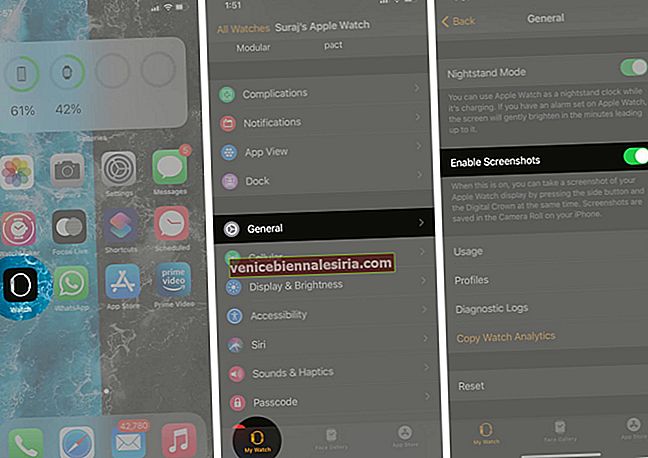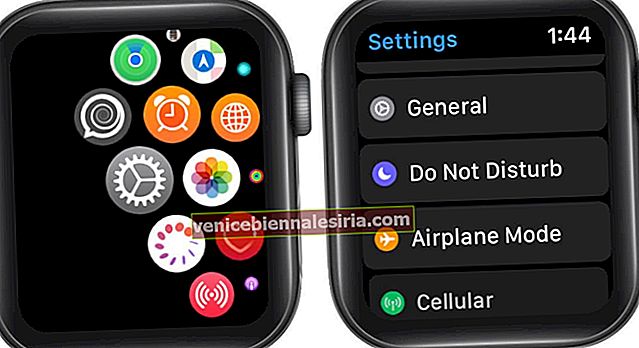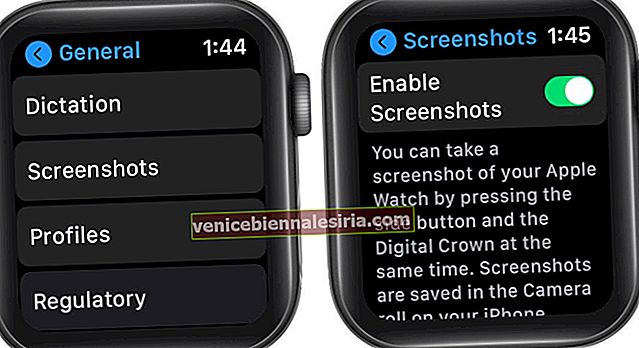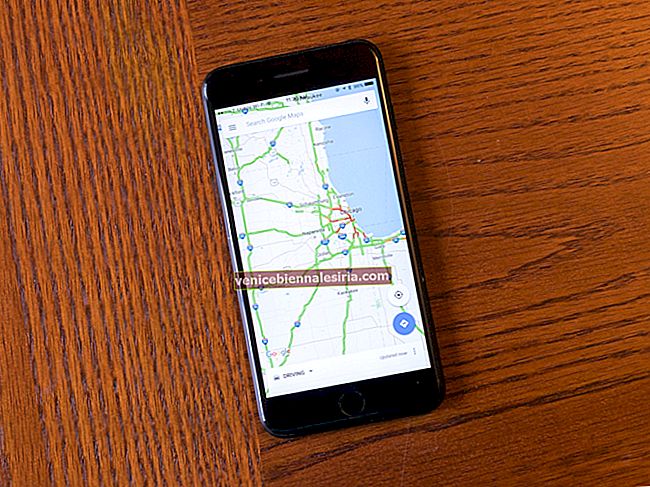Capturile de ecran sunt incredibil de utile atunci când doriți să capturați ceva pe ecranul Apple Watch, indiferent dacă este vorba de o față personalizată de ceas sau de cele mai recente statistici de antrenament. La fel ca în cazul capturilor de ecran pentru iPhone, procesul este destul de simplu. Cu toate acestea, funcționalitatea este dezactivată în mod implicit, astfel încât să nu capturați accidental prea multe care creează aglomerație. Prin urmare, dacă doriți să utilizați funcția, continuați să citiți pentru a afla cum să faceți o captură de ecran pe Apple Watch.
- Cum să activați capturile de ecran pe Apple Watch
- Cum să faceți o captură de ecran pe Apple Watch
- Cum să găsiți capturi de ecran ale Apple Watch
- Cum să dezactivați capturile de ecran Apple Watch
Cum să activați capturile de ecran pe Apple Watch
De pe iPhone
- Pe iPhone, deschideți aplicația Watch și selectați fila Ceasul meu din partea de jos a ecranului. Apoi apăsați pe General .
- Derulați în jos și comutare ON opțiunea Activare Imagini.
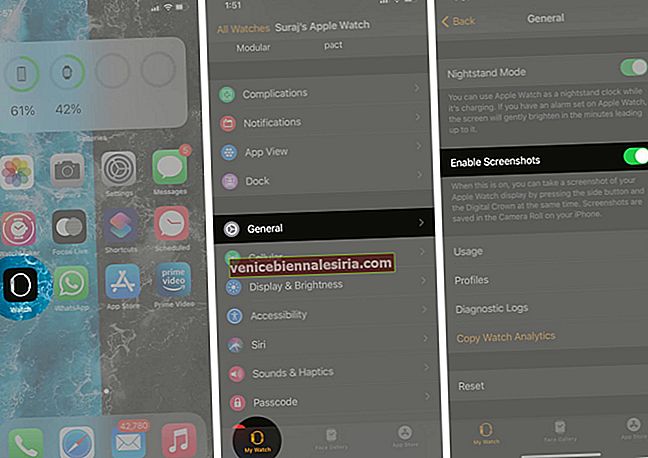
Din setările pentru ceas
- Apăsați Digital Crown pe Apple Watch și apoi apăsați pe aplicația Setări .
- Acum, mergi la General.
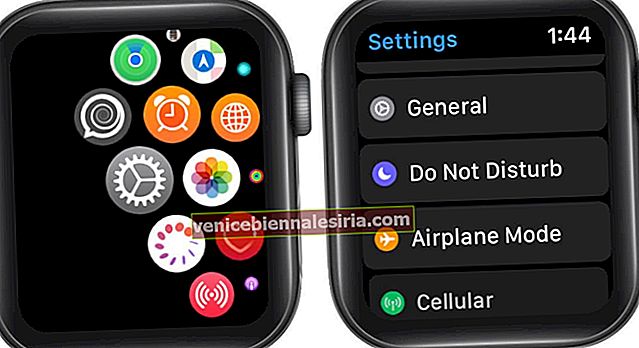
- Derulați în jos și atingeți Capturi de ecran .
- Comutare ON comutatorul pentru Activare Imagini.
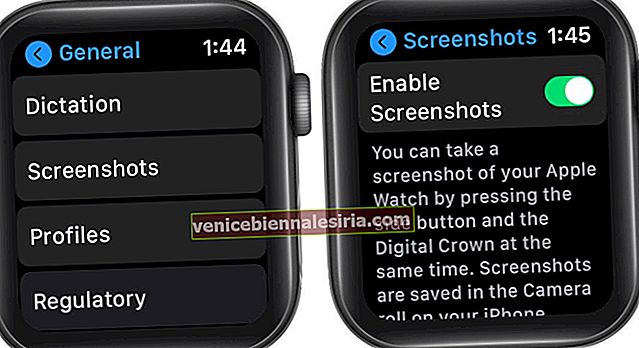
Cum să faceți o captură de ecran pe Apple Watch
Ori de câte ori doriți să luați o captură de ecran, trebuie să apăsați simultan lateral butonul și Digital Crown . Ecranul va clipi rapid o dată pentru a indica faptul că captura de ecran a fost realizată.
 Credit de imagine: Apple
Credit de imagine: Apple
Cum să găsiți capturi de ecran ale Apple Watch
- Deschideți aplicația Poze de pe iPhone.
- Atingeți Albume , apoi Capturi de ecran .

Cum să dezactivați capturile de ecran Apple Watch
- Deschide aplicația Watch pe iPhone-ul tău asociat.
- Sub Ceasul meu , atinge General.
- Comutare OFF comutatorul pentru Activare Imagini.

Sau, puteți, de asemenea, să o dezactivați accesând Setări → Generalități → Capturi de ecran de pe ceas.

Acest lucru vă va împiedica să faceți capturi de ecran din greșeală atunci când utilizați ceasul în fiecare zi. Deci, este recomandabil să păstrați funcția dezactivată, dar activați-o atunci când trebuie să faceți capturi de ecran.
Rezumând
Deci, vă place să păstrați capturile de ecran activate sau dezactivate pe Apple Watch? Lasă-ți gândurile în comentariile de mai jos.
De asemenea, puteți verifica:
- Cum să faceți capturi de ecran pe Mac
- Captură de ecran Nu funcționează pe iPhone și iPad? 5 sfaturi pentru a remedia problema
- Cum să faceți o captură de ecran pe Snapchat fără ca aceștia să știe